Recuperar apps borradas en iPhone [3 maneras (actualizado en 2025)]
Aunque eliminar una app en un iPhone requiere dos pasos: mantenerla presionada y pulsar "Eliminar", también podríamos eliminarla accidentalmente. En este caso, se eliminarán todos los ajustes y datos asociados a esa app. En esta guía completa, te lo explicamos. Cómo recuperar aplicaciones borradas en iPhone.
CONTENIDO DE LA PAGINA:
Parte 1. Revisa la biblioteca de aplicaciones de tu iPhone
Si descubres que borraste accidentalmente una app en tu iPhone y te preguntas cómo restaurarla, primero comprueba si está en la Biblioteca de Apps. En algunas versiones de iOS, las apps instaladas se mueven automáticamente a la Biblioteca de Apps, no a la Pantalla de Inicio.
Aunque colocar apps en la Biblioteca de Apps por defecto es incómodo, Apple ofrece a los usuarios formas de cambiar la configuración. Veamos cómo hacerlo.
Paso 1: Vaya al Configuración aplicación en tu iPhone.
Paso 2: Desplácese hacia abajo para encontrar pantalla de Inicio y tócalo.
Paso 3: En APLICACIONES RECIÉN DESCARGADASverificar Añadir a pantalla de inicioAhora puedes ver la aplicación recién descargada tanto en la pantalla de inicio como en la biblioteca de aplicaciones.
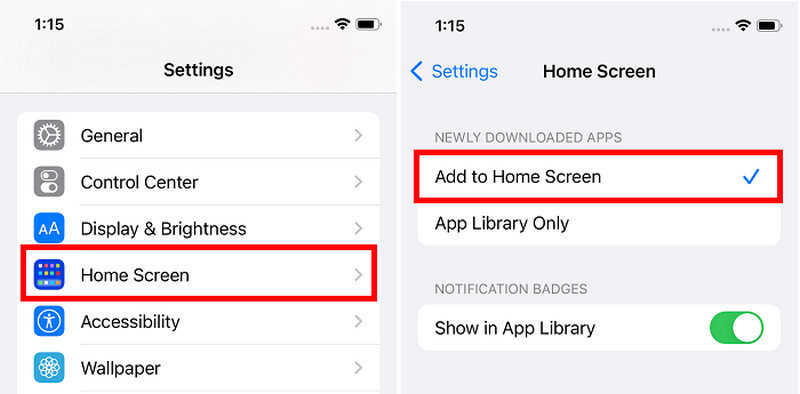
Parte 2. Reinstalar la aplicación desde la App Store
Con el método anterior, si no encuentras la app en la App Library, lo más probable es que esté eliminada. En ese caso, puedes reinstalarla desde la App Store. Todas las apps descargadas con el mismo ID de Apple aparecerán en la App Store, incluso la app que no estaba instalada en el dispositivo.
Restauraremos aplicaciones eliminadas en iPhone usando la App Store.
Paso 1: Abra la App Store aplicación en tu iPhone.
Paso 2: Toca el botón de perfil en la esquina superior derecha para acceder a la pantalla de la cuenta. Elige Apps > Mis aplicaciones.
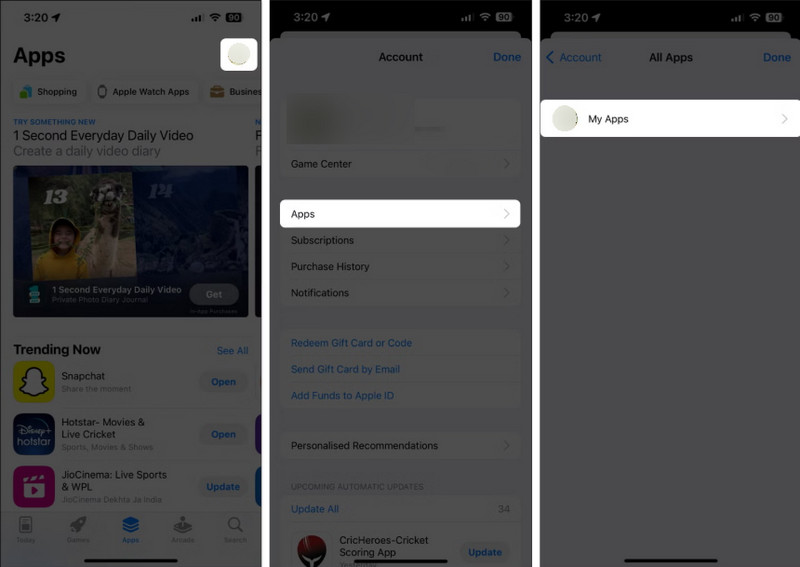
Paso 3: Encontrarás todas las apps que instalaste. Busca la que borraste accidentalmente y pulsa el botón de la nube para descargarla. También puedes instalar las apps que no estén en este iPhone.
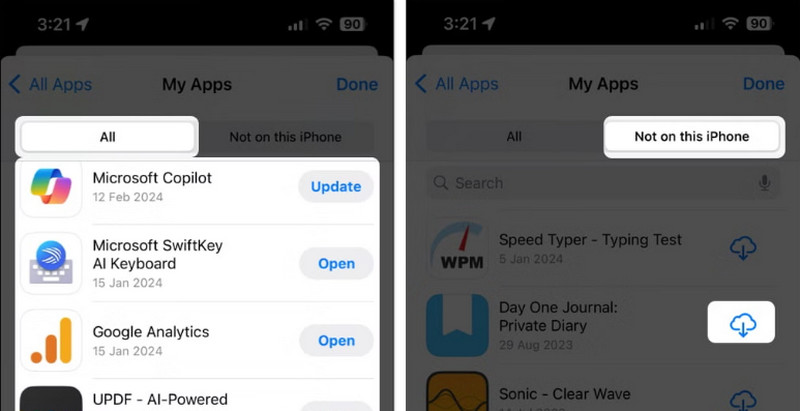
Parte 3. Recuperar aplicaciones y datos eliminados mediante el programa de recuperación
Los dos métodos anteriores solo restauran tus aplicaciones, pero no los datos asociados a ellas. Por lo tanto, si no iniciaste sesión en la aplicación que eliminaste y guardaste los datos en tu cuenta, no se restaurarán. Pero no te preocupes, hay una aplicación que puede restaurar no solo la aplicación, sino también... recuperar datos de la aplicación: IPhone de recuperación de datos de Apeaksoft.
El programa profesional se especializa en recuperar datos de iPhone, iPad y iPod. recupera videos, imágenes, contactos, documentos, datos de aplicaciones, etc. Siempre que los datos se hayan guardado alguna vez en su dispositivo, este programa puede recuperarlos para usted.
Además, el programa simplifica el proceso para que puedas recuperar los datos que necesitas de forma fácil y rápida. Veamos cómo recuperar apps borradas en un iPhone con Apeaksoft iPhone Data Recovery.
El método definitivo para restaurar aplicaciones en iPhone y sus datos
- Recuperar aplicaciones eliminadas en iPhone así como los datos de la aplicación.
- No se requieren copias de seguridad y obtenga datos directamente desde su dispositivo iPhone.
- Fácil de usar sin ninguna habilidad técnica.
- Seguro y sin ningún virus.
Descarga segura
Descarga segura

Paso 1: Descarga e instala el programa desde los dos enlaces anteriores en tu ordenador Windows o Mac. Haz doble clic para iniciarlo. Se te pedirá que conectes tu iPhone a este ordenador.
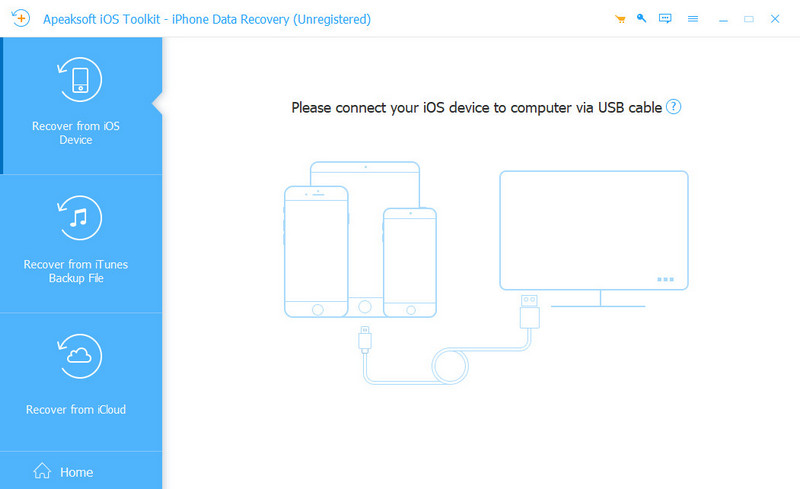
Paso 2: Conecta tu iPhone a esta computadora con un cable USB. Pulsa "Confiar" en la ventana emergente de tu iPhone. Una vez conectado correctamente, verás la interfaz que se muestra en la siguiente imagen. Haz clic. Iniciar escaneado.
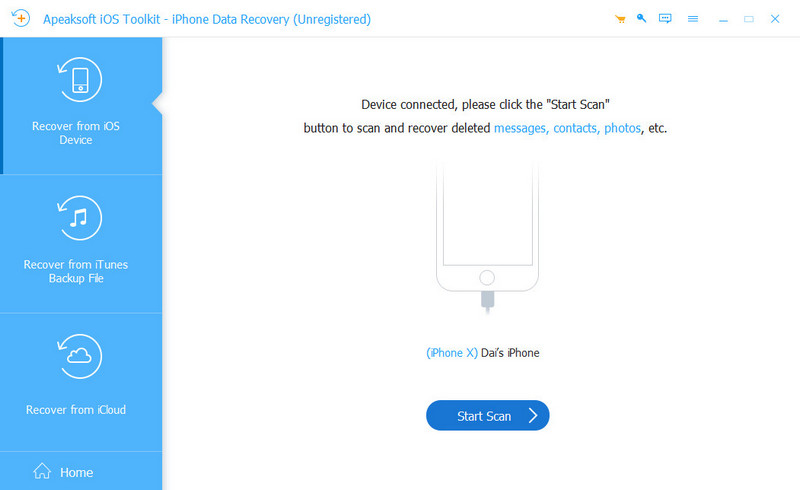
Paso 3: El programa comenzará a escanear todo el contenido eliminado de tu iPhone. Una vez finalizado el escaneo, filtra primero todos los archivos de la parte superior y selecciona... Mostrar solo eliminadoLuego, puedes cambiar la vista y listar todos los archivos eliminados por fecha de eliminación. Selecciona todos los archivos que se eliminaron el día que desinstalaste la aplicación. Finalmente, haz clic en el icono Recuperar botón en la parte inferior.
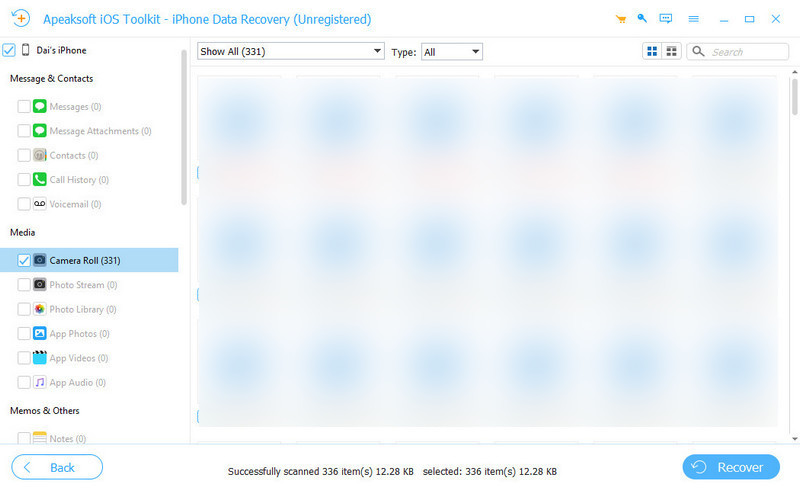
Paso 4: Haga clic en Abra el y especifique la ruta de salida. Luego haga clic en Recuperar De nuevo. En unos minutos se recuperarán los datos.

Conclusión
Cómo recuperar aplicaciones eliminadas en un iPhoneEn este artículo, presentamos tres maneras de solucionar este problema. Primero, revisa la Biblioteca de Aplicaciones. Luego, descarga la aplicación eliminada de la App Store. Si quieres recuperar no solo la aplicación, sino también sus datos, usa IPhone de recuperación de datos de Apeaksoft.
Artículos Relacionados
¿Cómo restaurar los datos de apps desde iCloud? Esta página te muestra la manera más sencilla de recuperar tus apps o los datos de una app desde iCloud en iPhone 17/16/15/14/13/12/11, etc.
El problema común que ocurre en iOS es que los usuarios no pueden descargar aplicaciones en iPhone 17/16/15/14/13/12/11, etc. Siga las guías de esta publicación para solucionarlo.
¿Cómo puedo desinstalar una aplicación en mi iPhone? ¿Cómo se desinstala una actualización de la aplicación en iPhone? Obtenga una guía completa sobre cómo desinstalar aplicaciones en iPhone desde esta publicación.
Ven y aprende a recuperar aplicaciones borradas en Android. Explora 5 métodos para restaurar tus aplicaciones borradas de forma fácil y rápida.

